Куки - это неотъемлемый элемент в любом веб-браузере, но мало пользователей вообще знают, что это такое и для чего он нужен. В этой статье мы объясним, как в "Яндексе" включить куки, как их настроить и для чего они вообще нужны.
Что это такое
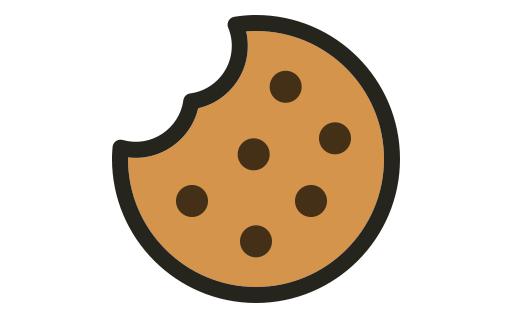
Если свободно трактовать понятие куки, то выйдет следующее - это файлы, которые имеют небольшой размер и хранятся на компьютере для служебного использования. Применяются они лишь в веб-браузерах и необходимы для выполнения автозаполнения регистрационных форм. Кроме того, они служат также для оптимизации работы веб-сервисов с браузером. Следовательно, если куки и кэш у вас включены, то сайты, на которые вы регулярно заходите, будут работать намного быстрее.
Вот так в двух словах можно объяснить, что такое куки. С трактовкой мы разобрались, теперь можно переходить непосредственно к тому, как включить куки в "Яндексе".
Как включить
Включить их не составит труда даже неопытному пользователю. Тем более, пользуясь инструкцией, которая приведена ниже, вы сможете проделать эту процедуру в кратчайшее сроки. Вот что необходимо сделать:
- Откройте браузер "Яндекс".
- Откройте меню. Для этого необходимо нажать кнопку с тремя горизонтальными линиями, которая расположена рядом с кнопками "Свернуть", "На весь экран" и "Закрыть".
- В появившемся меню выберите пункт "Настройки".
- Откроется вкладка настроек. В ней необходимо спуститься вниз и пройти по ссылке "Показать дополнительные настройки".
- Откроется дополнительное меню, в котором вам необходимо найти раздел "Личные данные". Там нужно нажать на кнопку "Настройки содержимого".
- Появится диалоговое окно. В нем есть раздел "Файлы cookie", именно там для включения этой опции необходимо поставить отметку напротив пункта "Разрешить сохранение локальных данных".
- После этого остается лишь нажать кнопку "Готово".
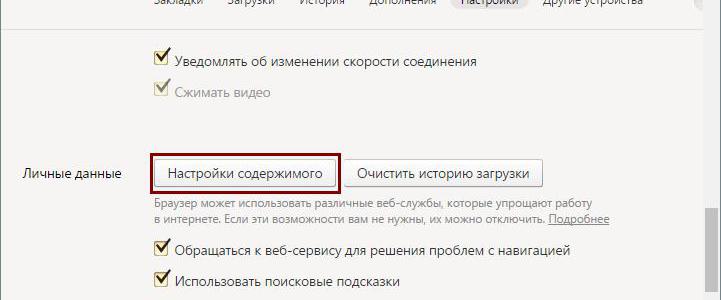
Вот так просто можно включить куки в "Яндексе". Как несложно было заметить, кроме опции включения и отключения в диалоговом окне можно произвести более глубокую настройку, об этом сейчас и поговорим.
Как настроить куки
На самом деле настройка производится легко - вы можете добавить исключения, заблокировать получение и просмотреть данные сайтов. Теперь поговорим обо всем по порядку, а начнем с опции блокировки.
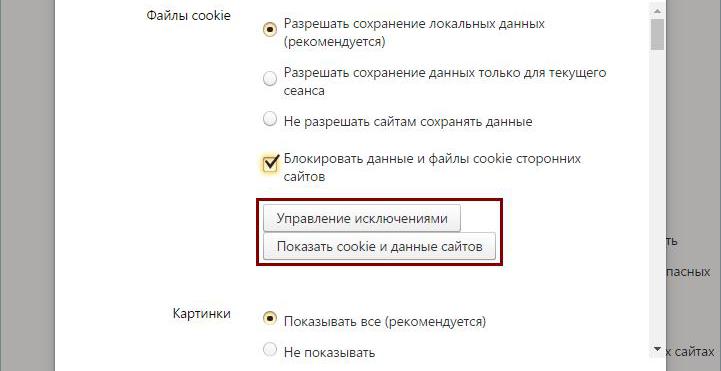
В диалоговом окне настроек вы можете заметить отметку "Блокировать данные и файлы coockie сторонних сайтов". Установив галочку, вы тем самым повысите безопасность компьютера, что очень хорошо, но решение, какой сайт сторонний, принимает браузер, и, возможно, его выбор вам не подойдет, поэтому включайте эту опцию по желанию.
Теперь перейдем к кнопке "Управление исключениями". Нажмите ее, чтобы перейти к настройке этой опции. Пользоваться ею довольно просто - перед вами интерфейс, состоящий всего из поля для ввода, списка и кнопки. Вы можете ввести название сайта в поле для ввода и из выпадающего списка выбрать действия, которые необходимо с ним проводить. Так, независимо от выбранных ранее настроек, вы можете разрешить получение файлов coockie с указанных сайтов, даже если опция их получения отключена.
Ну а что касается кнопки "Показать coockie", то после ее нажатия вам будет продемонстрирован список сайтов, информация с которых была собрана. Все, что можно сделать, это произвести поиск и удалить сайт.
Теперь вы знаете не только, как включить в "Яндексе" куки, но и то, как их настроить.
























